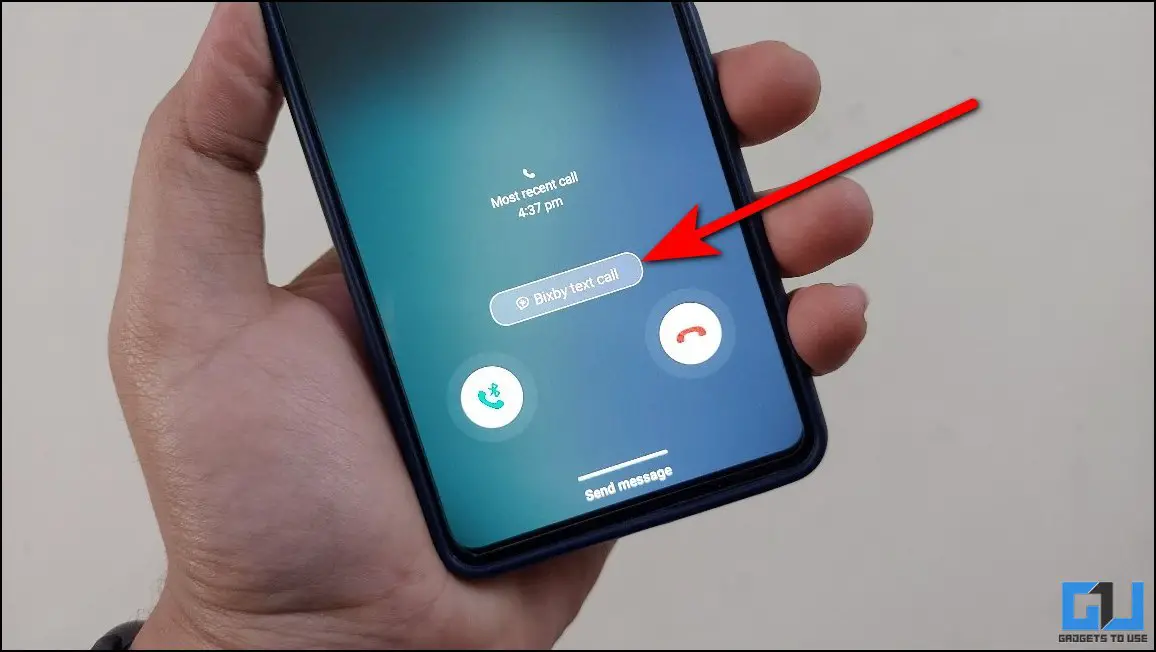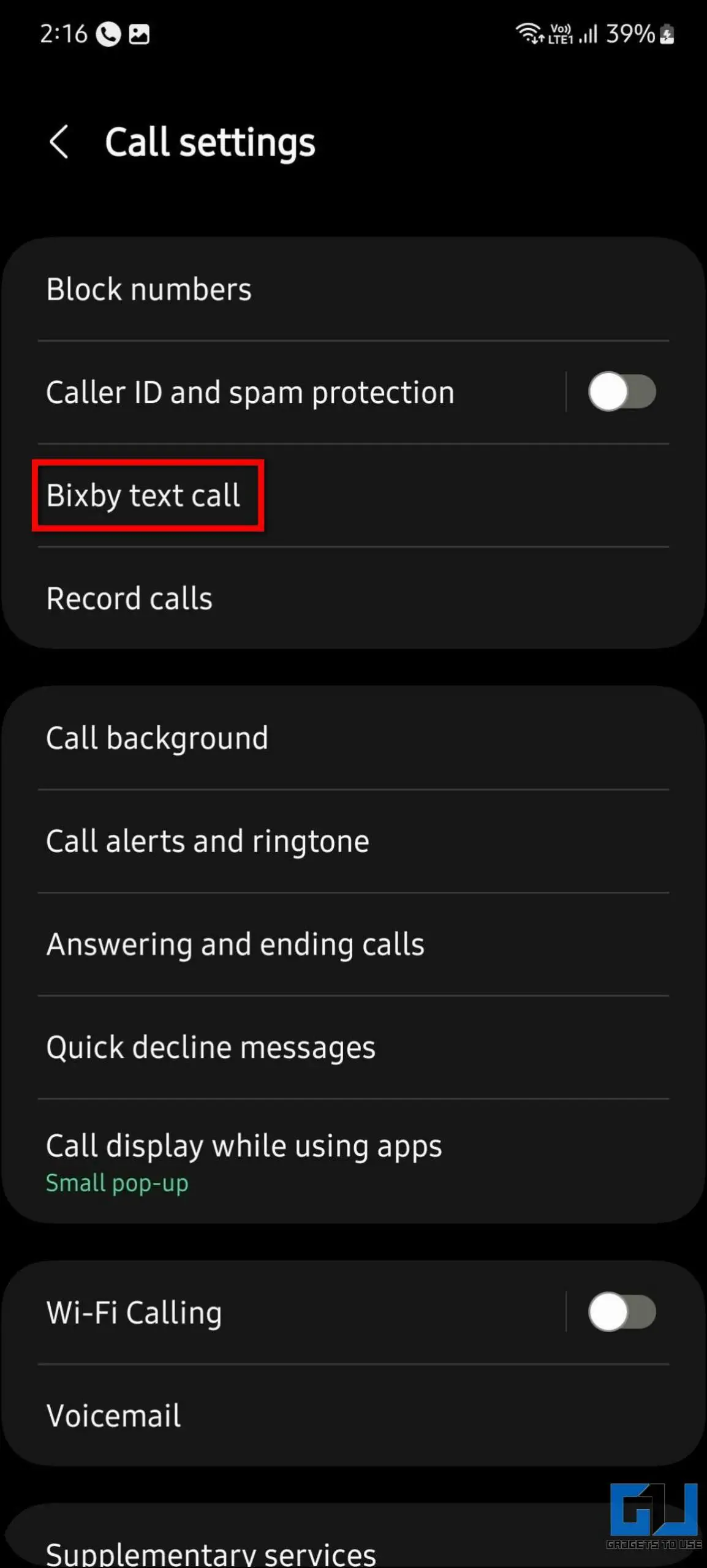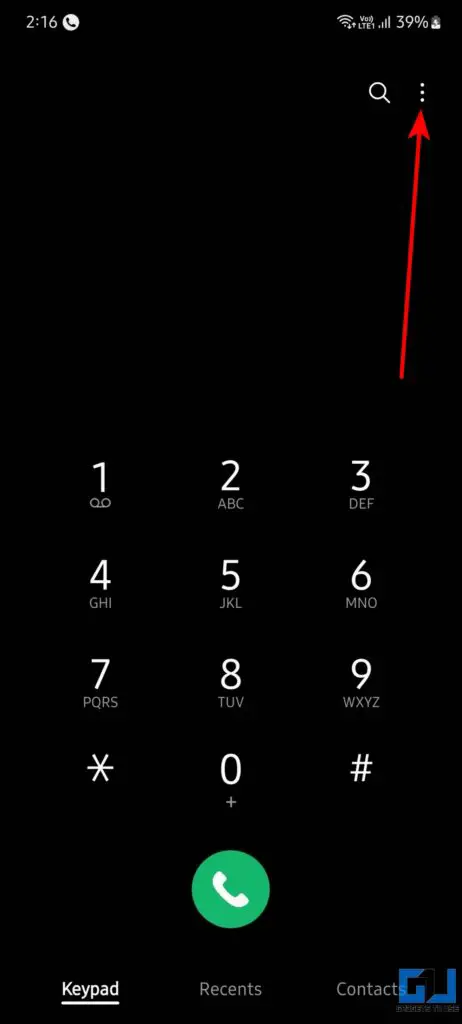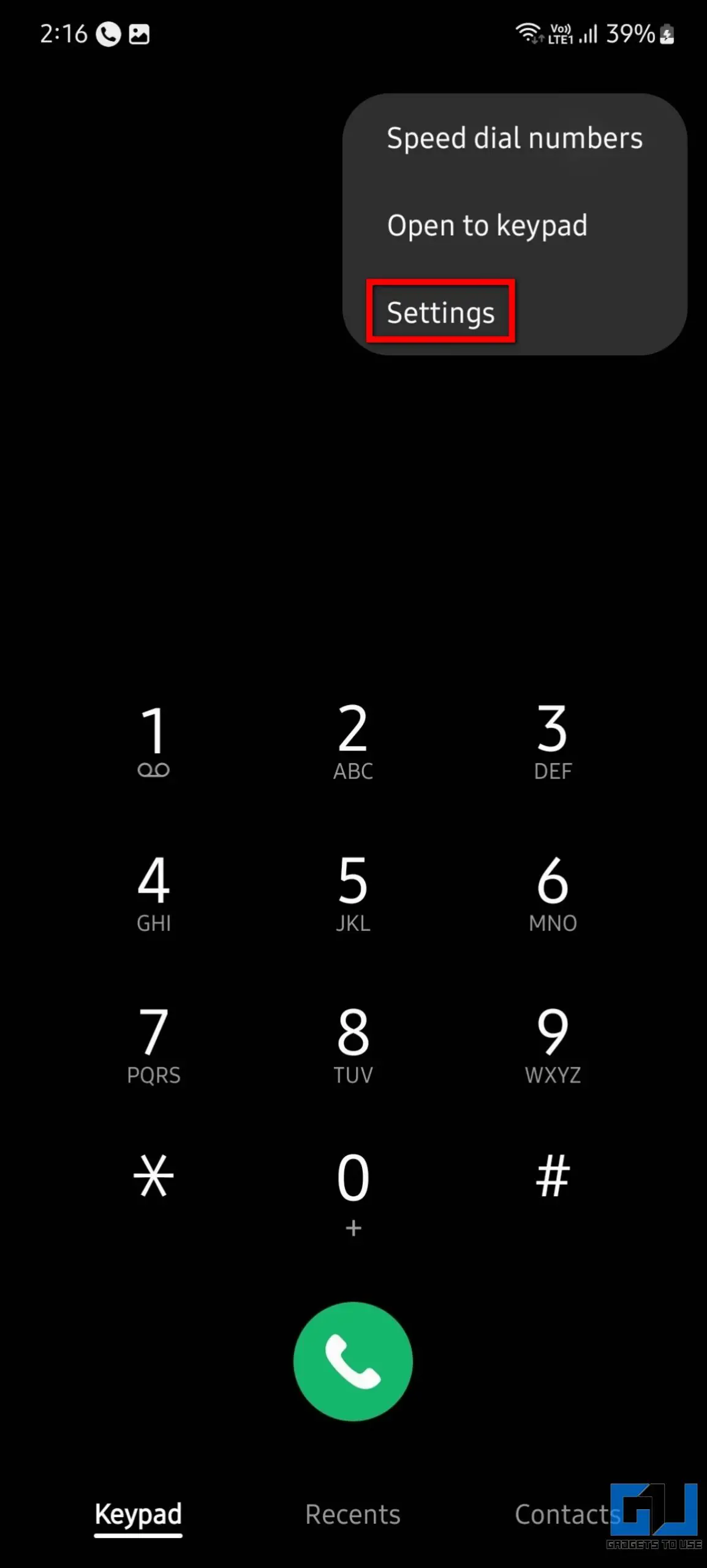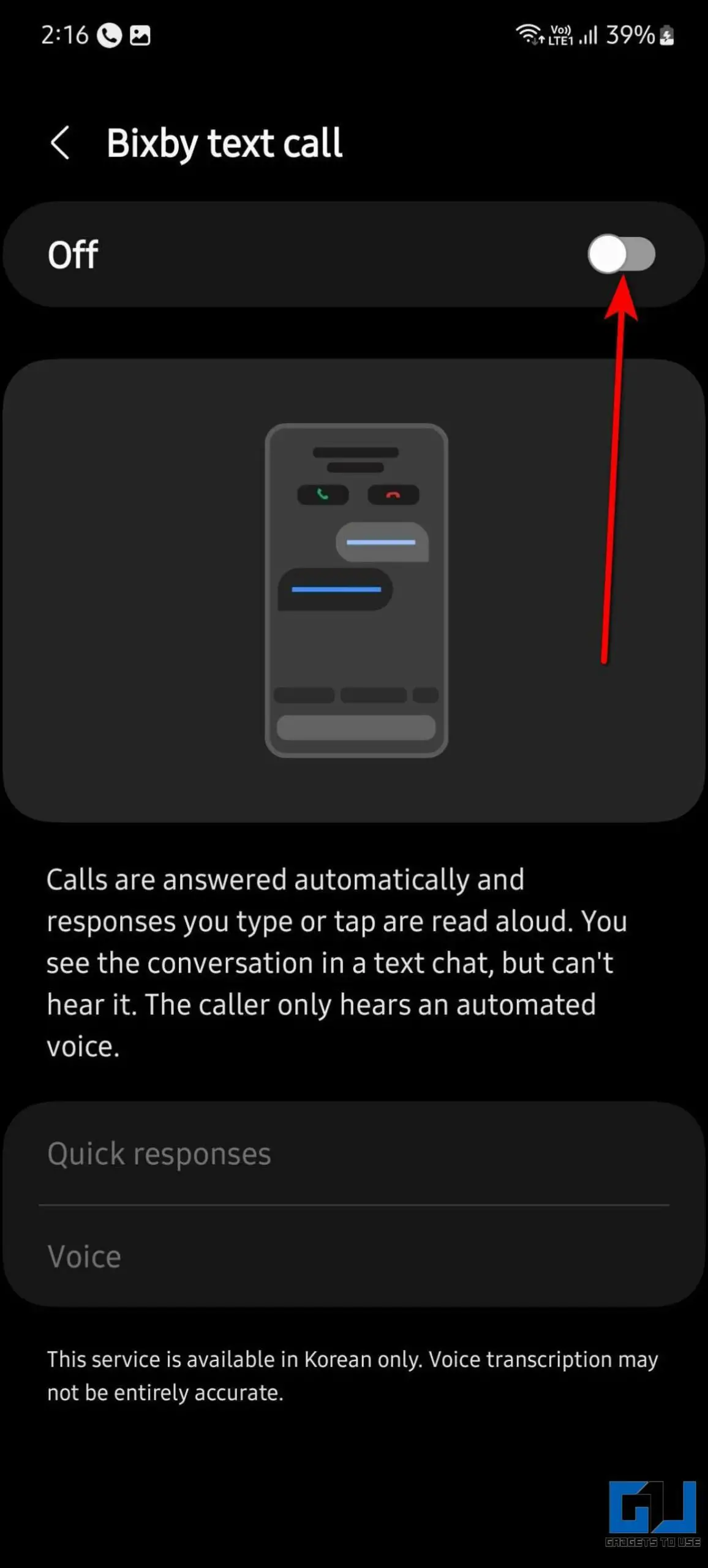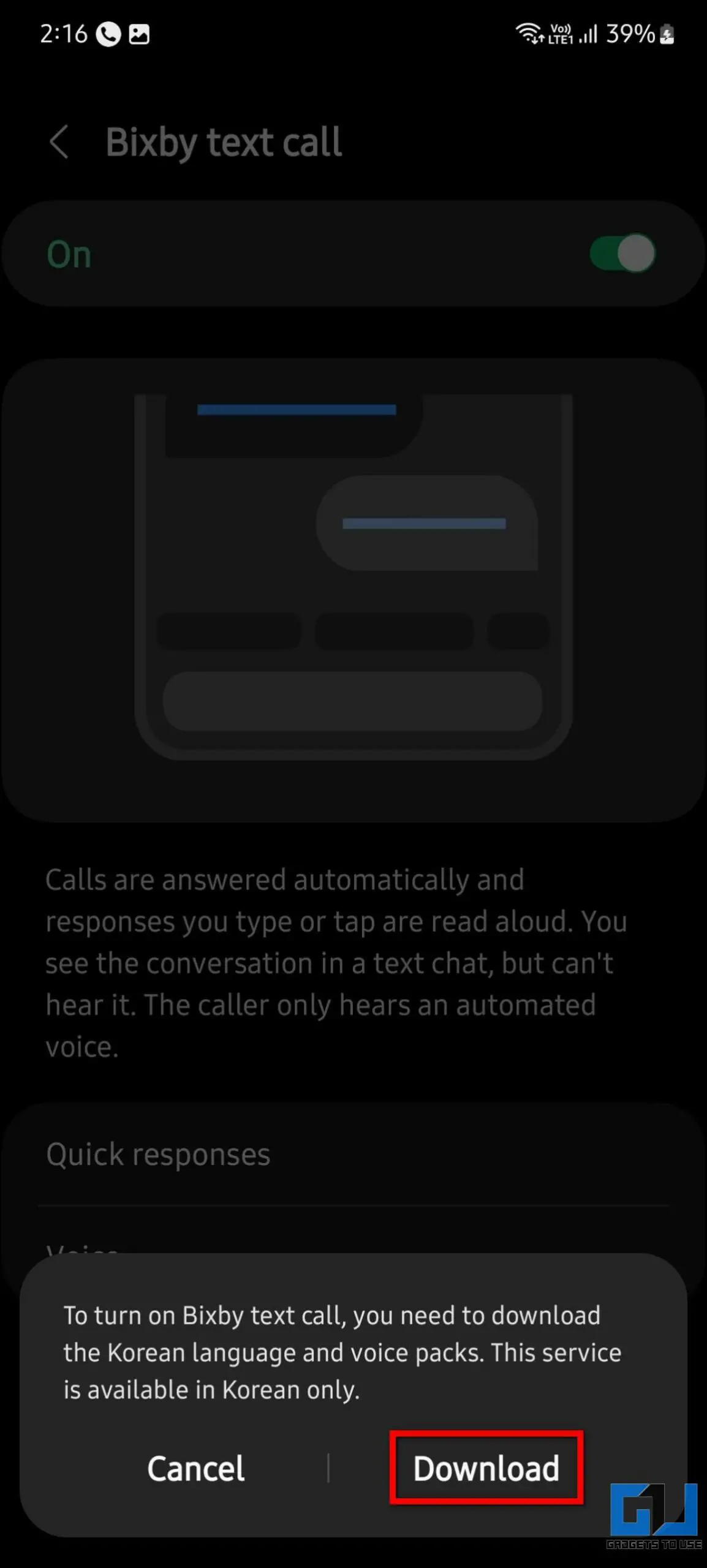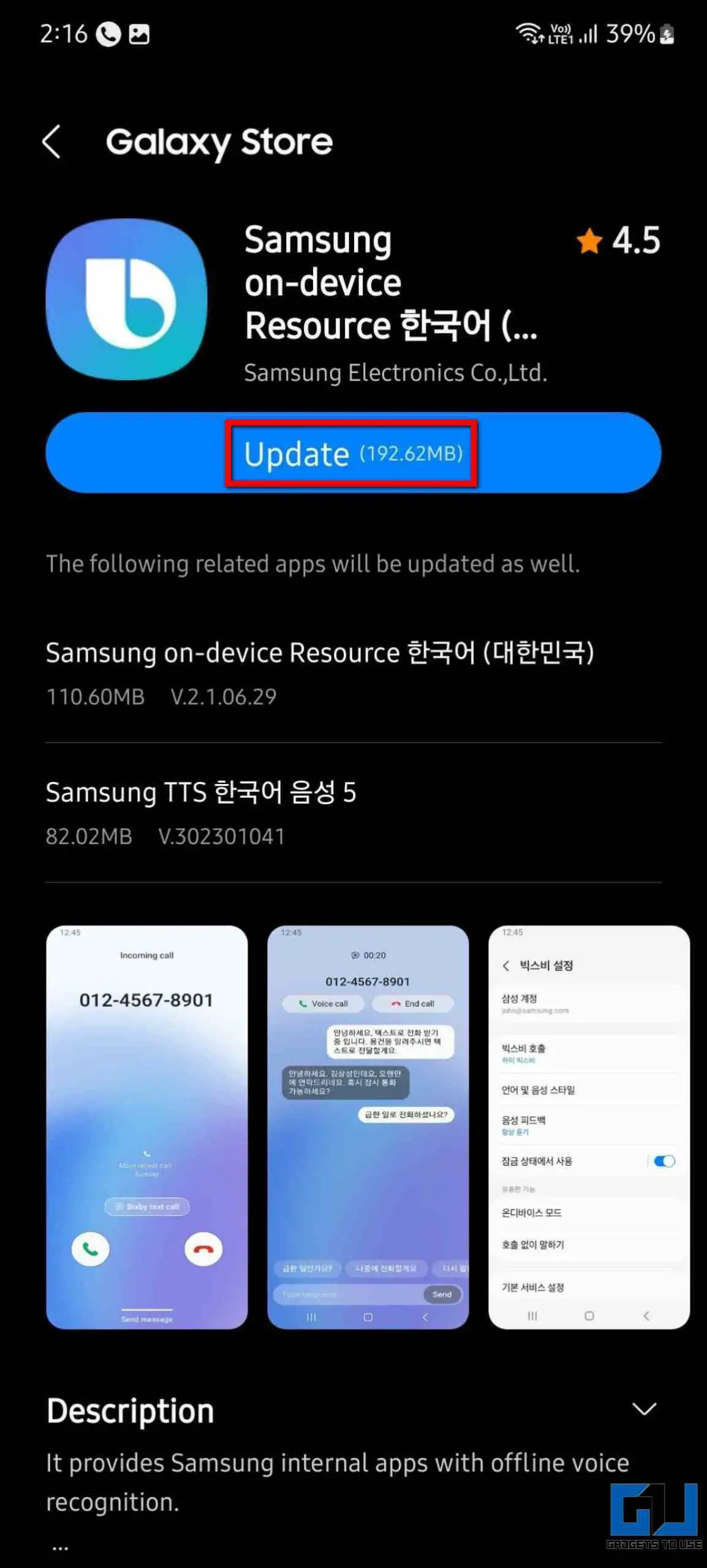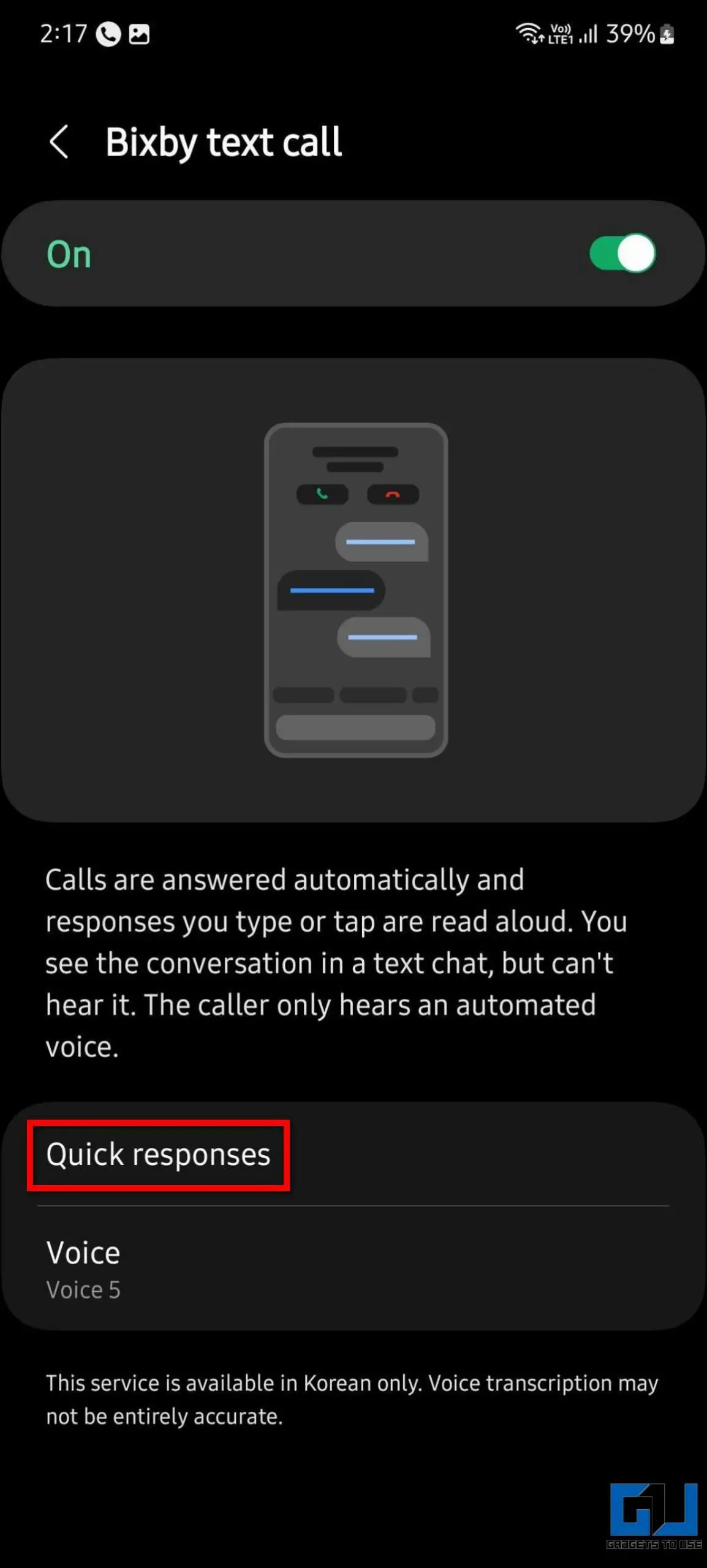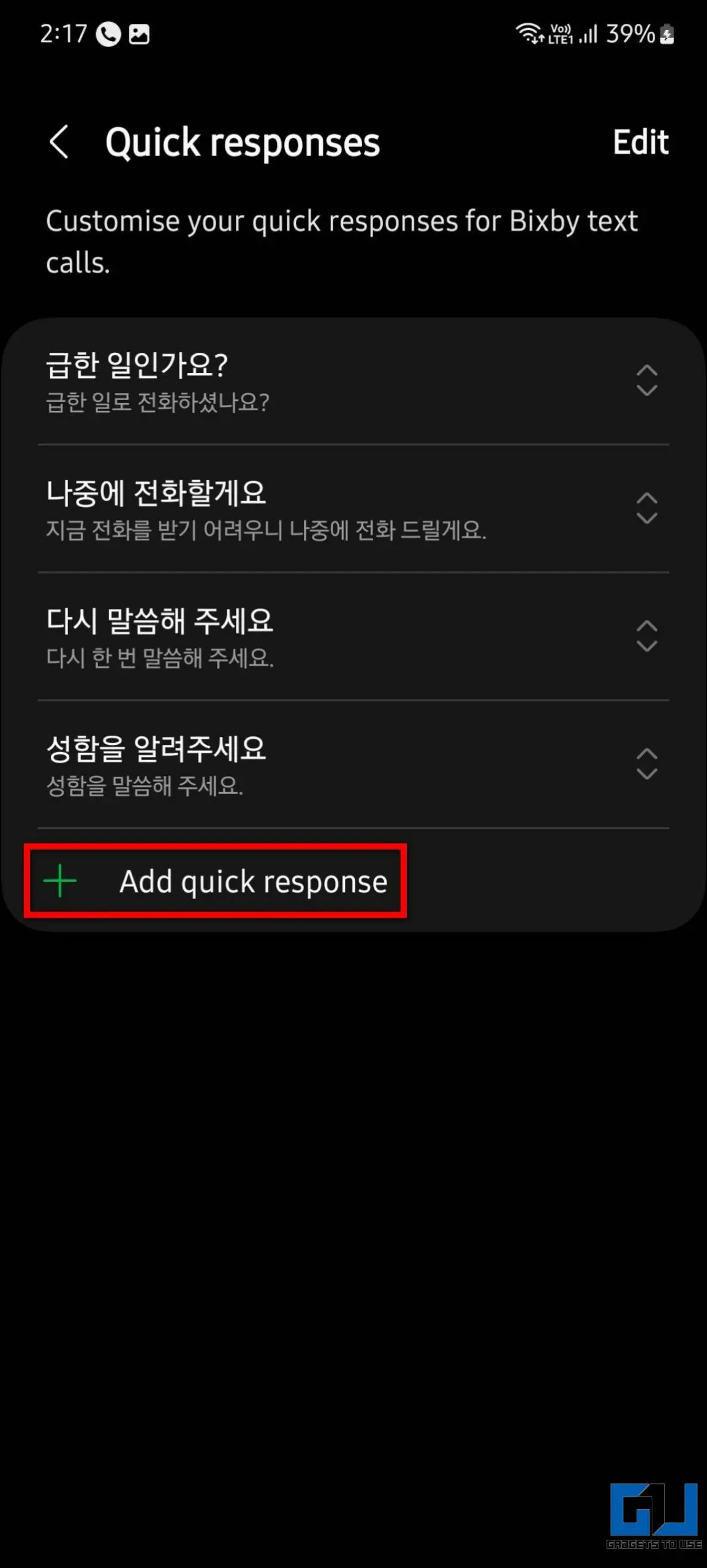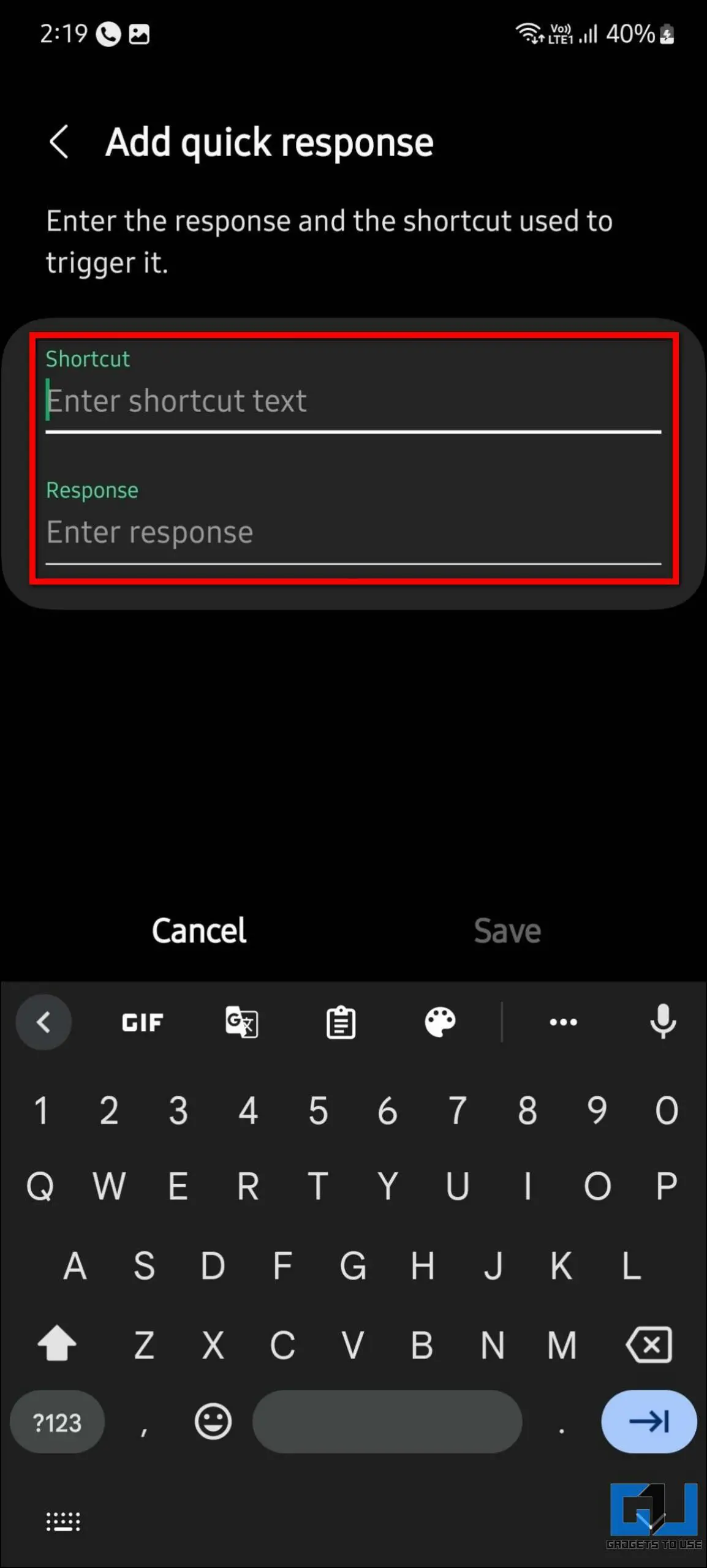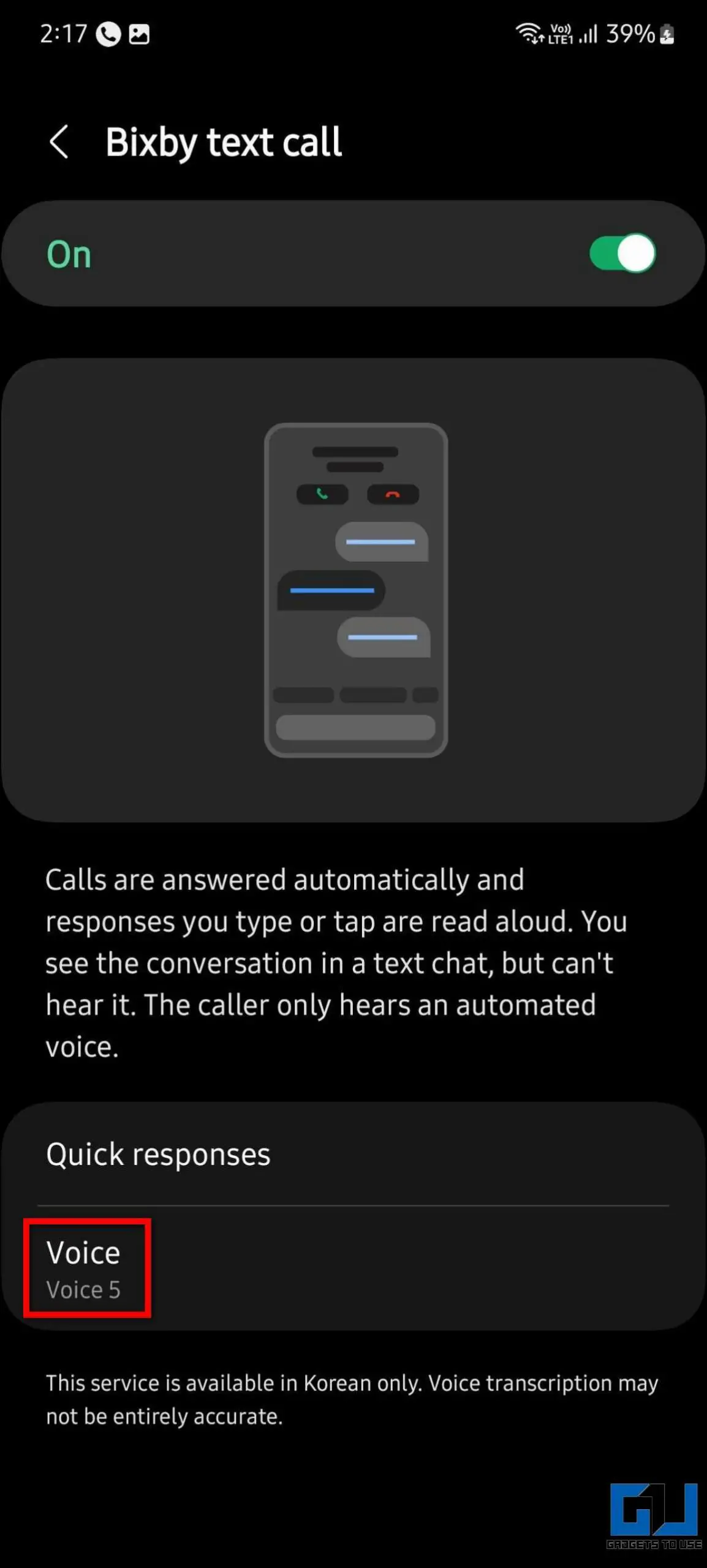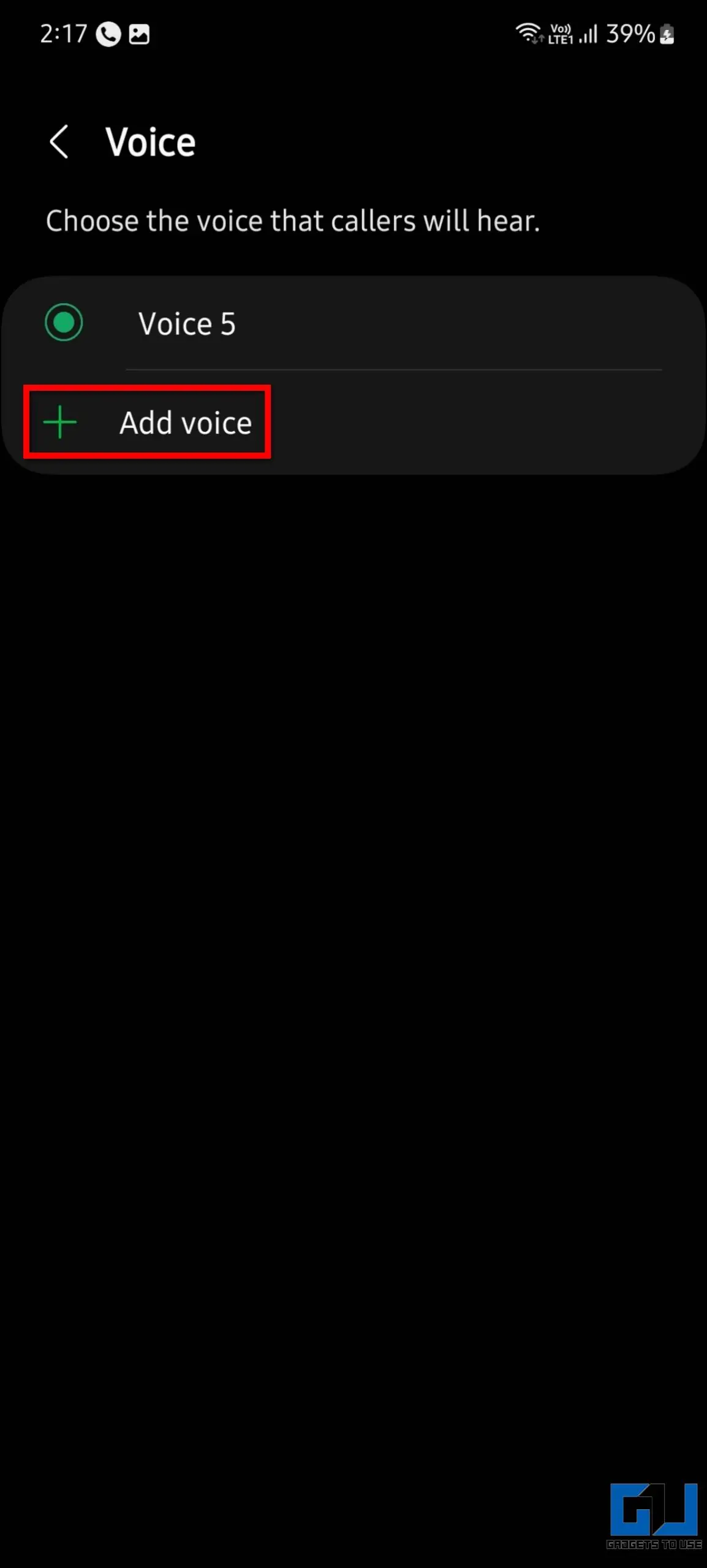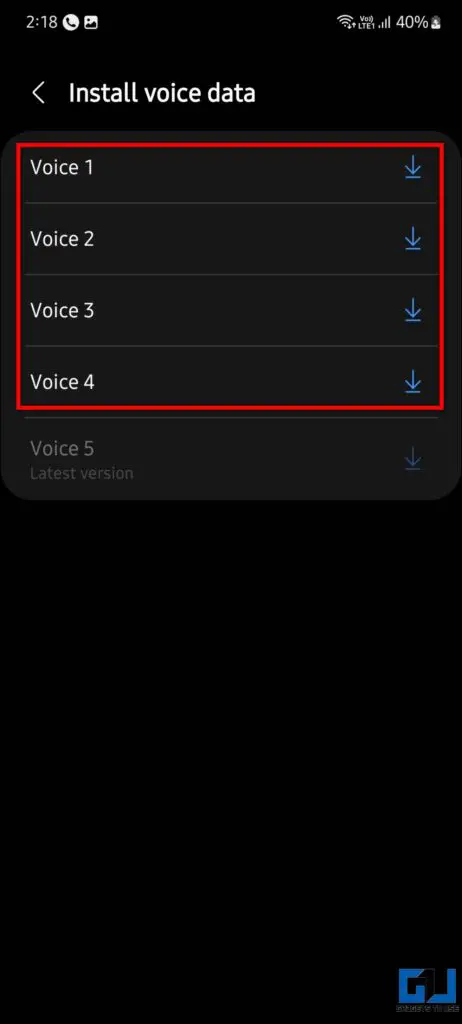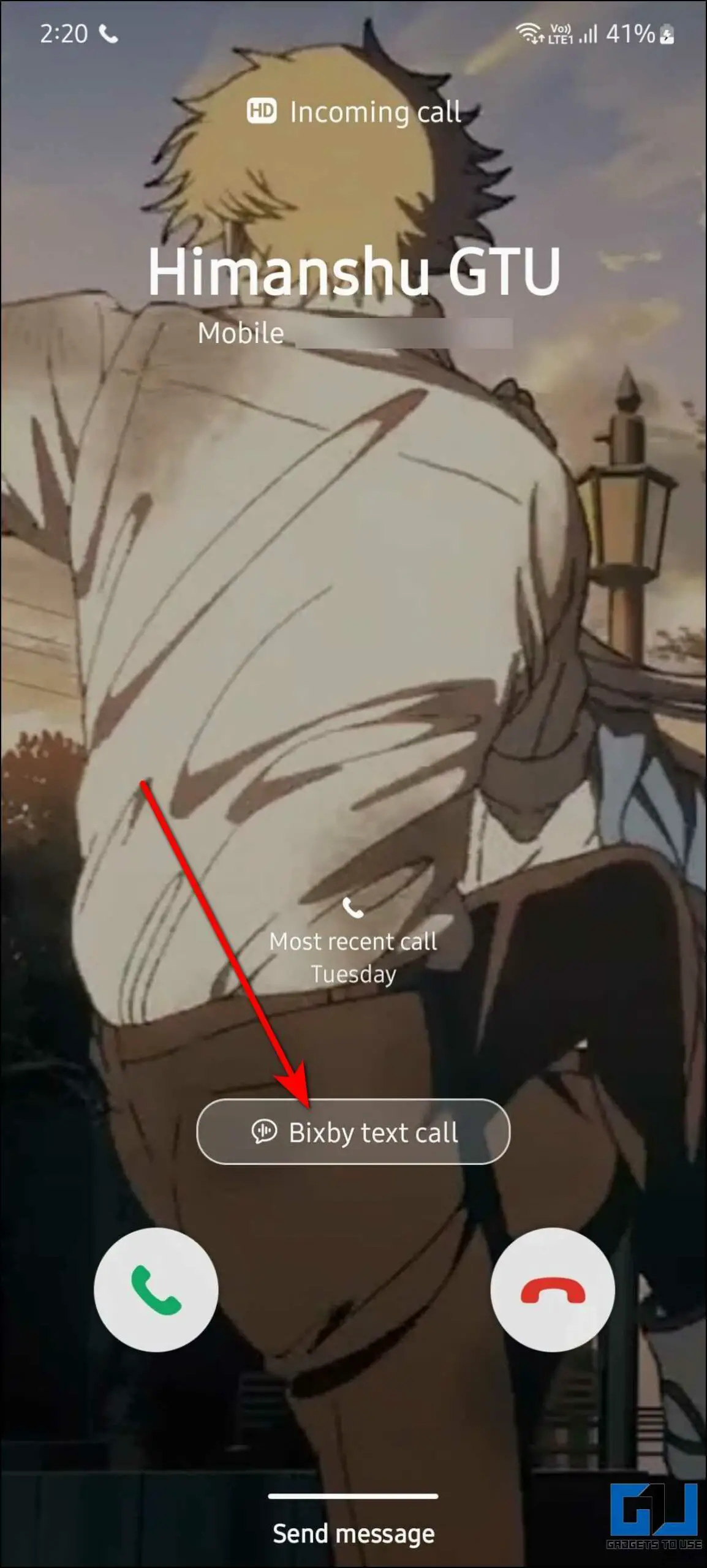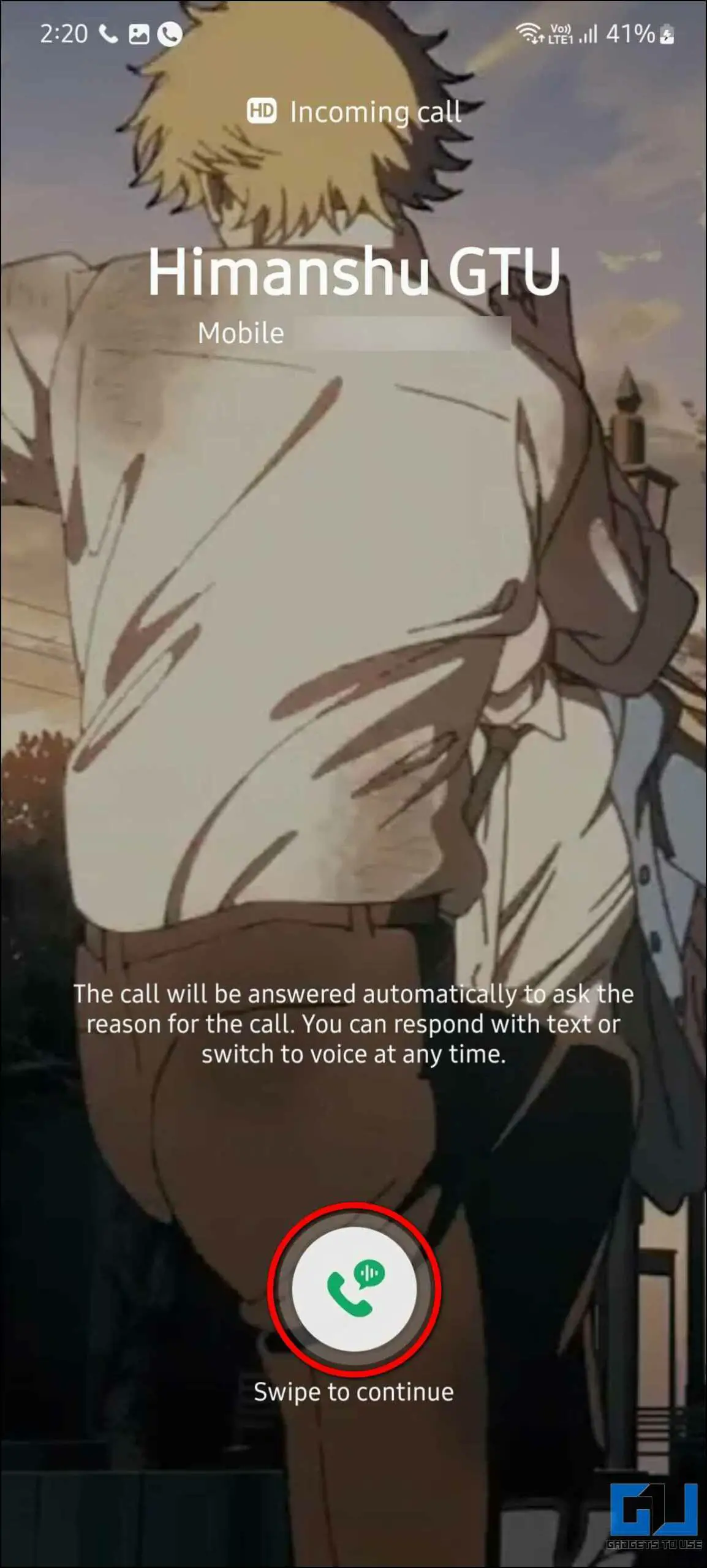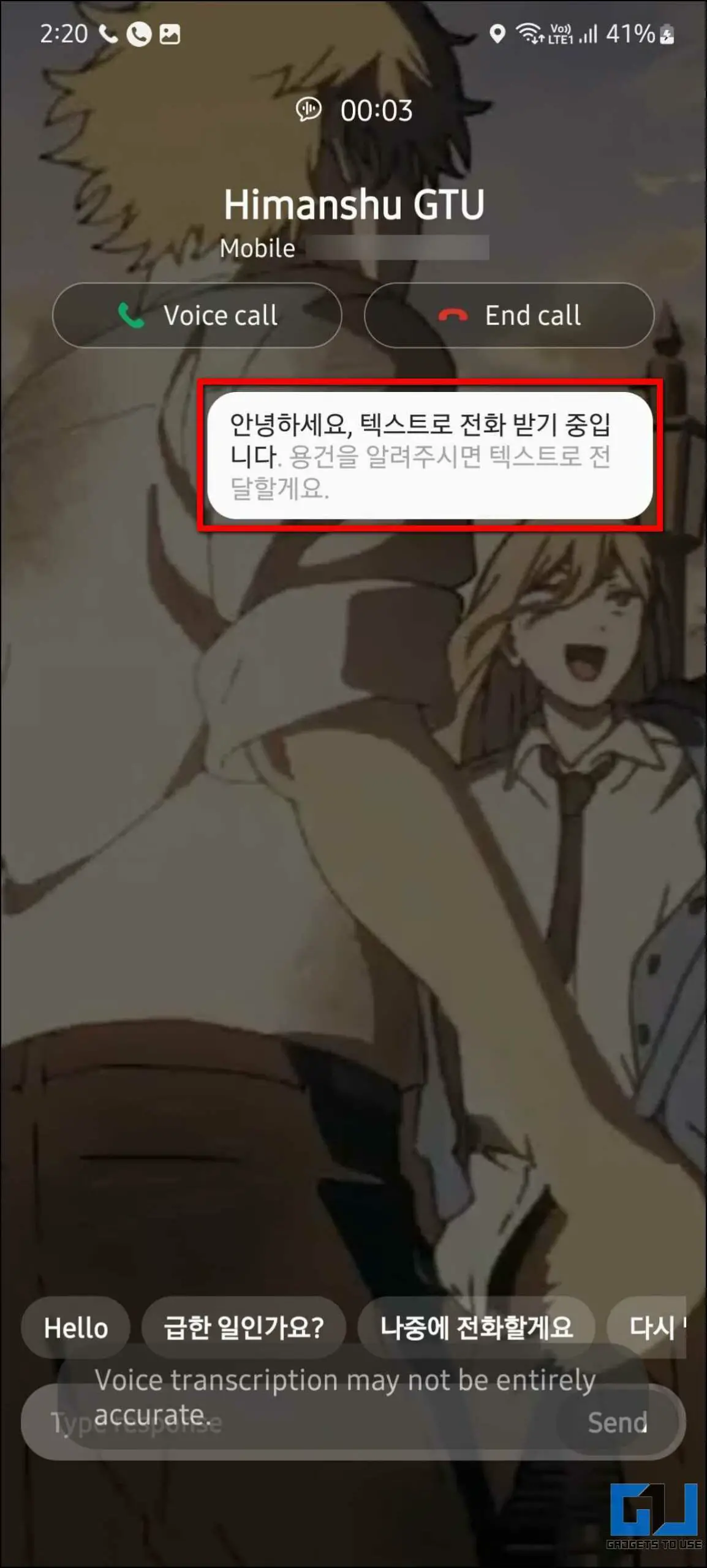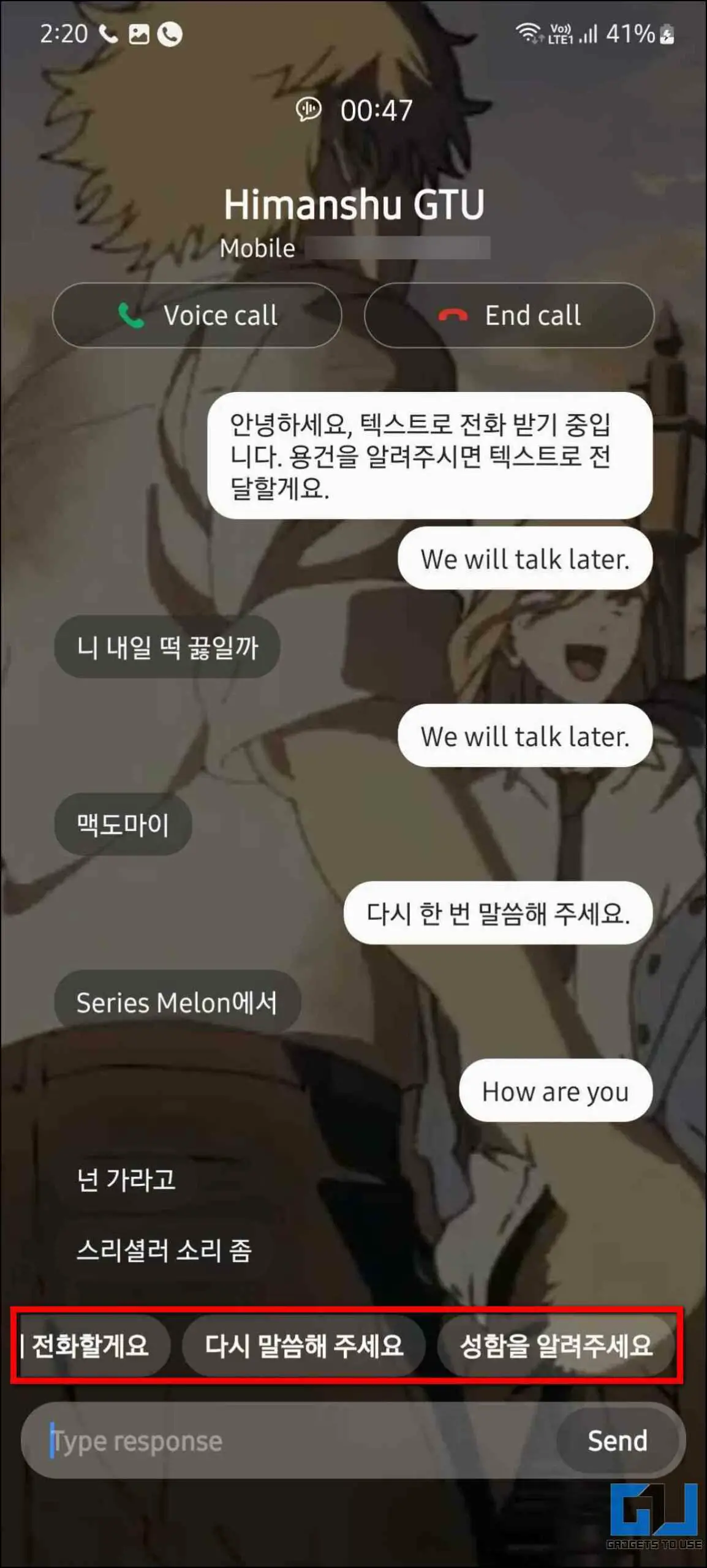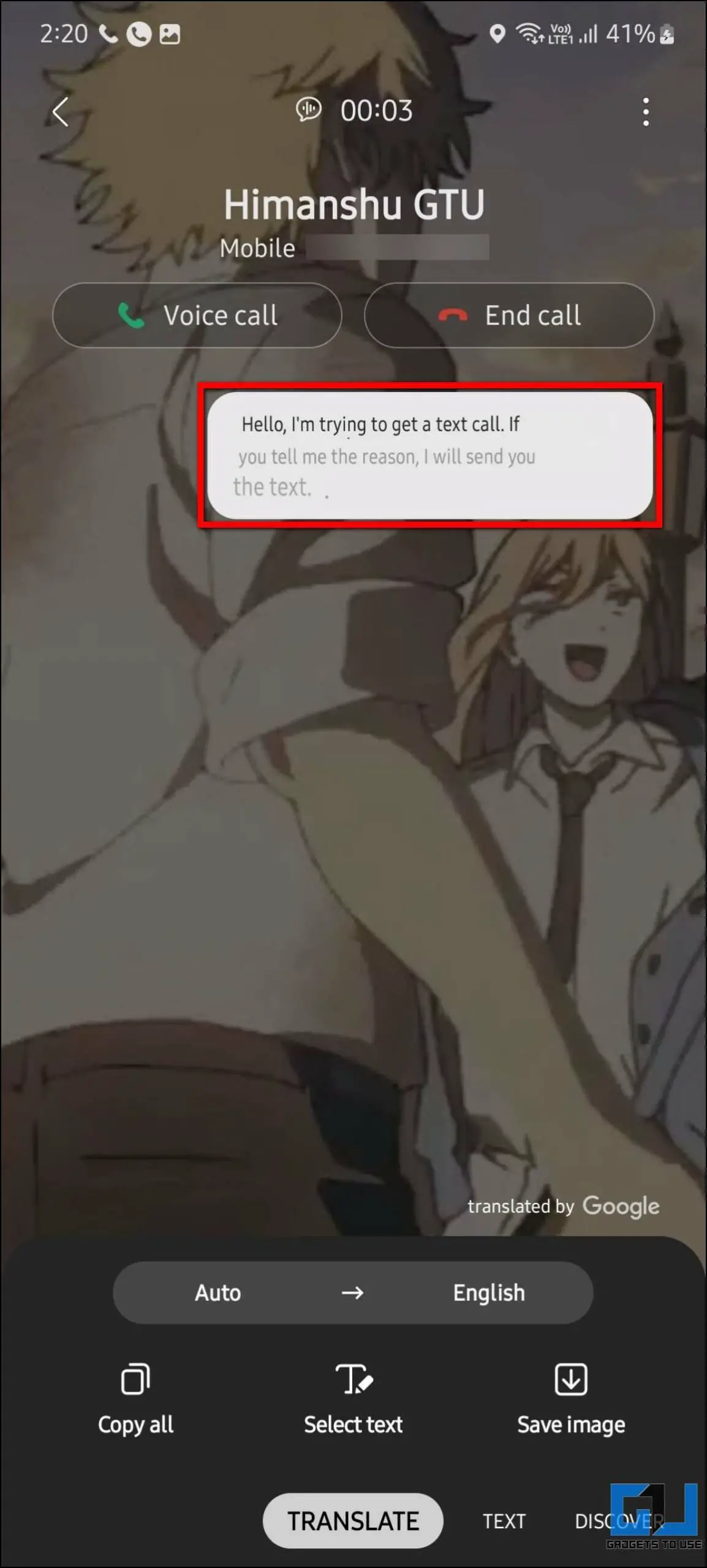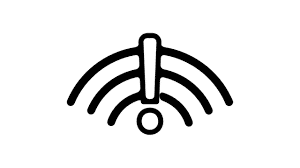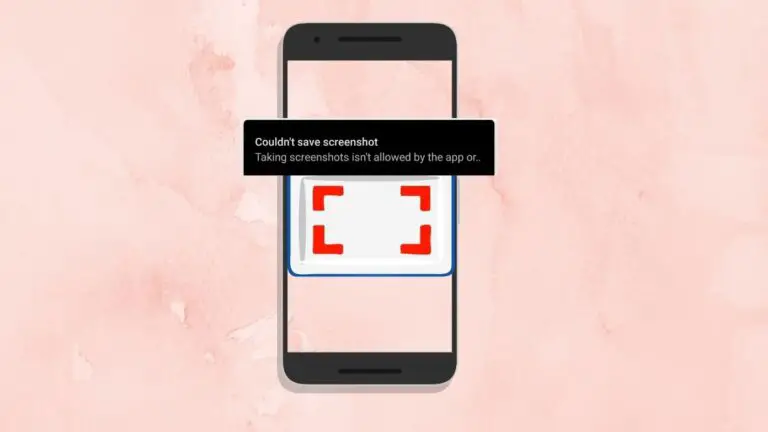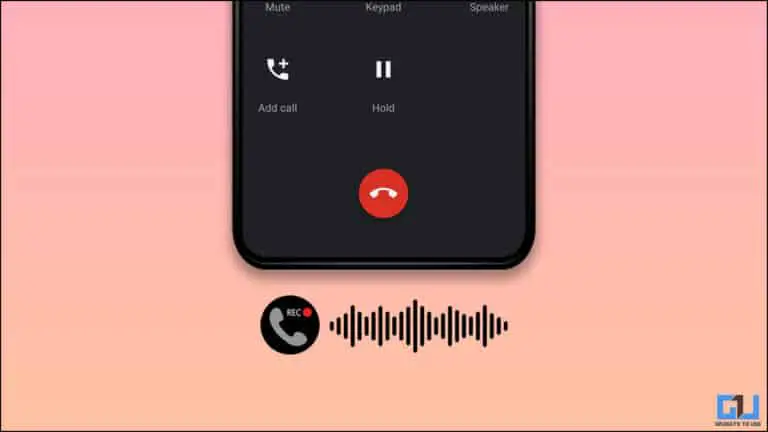如何在三星 Galaxy 手机上使用 Bixby 筛选通话
在 OneUI 5 中,三星推出了一项名为 Bixby 文本呼叫或呼叫筛选的独特功能。 至于这一点,您可以使用 Bixby 语音助手接听电话,而无需与来电者交谈。 虽然它还不是对所有人和所有国家都可用,但我们在印度得到了这个功能。 因此,在本指南中,我们将了解如何使用 Bixby 文本呼叫来筛选三星 Galaxy 手机上的呼叫。 同时,您可以了解如何更改三星的通话屏幕背景。
您可能对以下内容感兴趣: 最便宜的运动手表
什么是三星手机上的 Bixby 短信通话?
三星手机上的 Bixby 文本通话功能允许您仅使用 Bixby 语音助手接听电话。 来电者将听到 Bixby 声音的回应。 因此,您不必接听电话并与来电者通话,Bixby 会为您处理电话。
您可以为来电编写文本回复,Bixby 会用来电者的声音回复来电者。 这意味着当您无法接听电话或无法与某人通话时,您可以使用 Bixby 语音和文本将您的回复转达给来电者。
在三星手机上设置和使用 Bixby 文本呼叫/呼叫筛选
尽管目前 Bixby 文本通话功能仅支持韩语,但您仍然可以通过手动回复使用它。 让我们看看在三星 Galaxy 手机上设置和使用 Bixby 文本呼叫筛选的步骤。
在三星手机上设置 Bixby 短信通话
首先,您需要确保您的三星手机有 Bixby 语音助手。 按照下面提到的步骤在三星手机上设置 Bixby 文本通话功能。
1. 启动它 电话 申请并点击 三点图标 在右上角。
2. 在菜单中,选择 参数 然后按 Bixby 短信通话.
3. 这里 激活切换 并下载韩语语音包,点击 下载按钮.
4. 这会将您重定向到 Galaxy Store, 去下载, 或从页面更新资源包。
5. 下载完成后,返回 Bixby 短信通话设置页面并点击 快速反应.
6. 默认有韩语快速回复,您可以点击添加自己的回复 添加快速回复 按钮。
7. 然后按 语音 选项并单击 添加语音按钮.
8. 在这里,选择四种 Bixby 语音配置文件中的一种来接听来电者。
如何在三星手机上使用 Bixby 文本通话
现在您已经将 Bixby 文本呼叫设置为屏幕呼叫,请按照这些说明在您的三星手机上使用 Bixby 文本呼叫功能。
1. 在来电期间, Bixby 短信通话 将出现在屏幕上。
2. 长按 文本呼叫图标和 滑它 任何地方继续。
3. 现在 Bixby 将接听电话并开始接听来电。
4. 它将以韩语显示回复。 您可以点击快速回复或编写自己的回复。
Bixby 目前只能用韩语回复,但对于手动添加的回复,它会尝试用韩语口音回复。
如何翻译对 Bixby 短信通话的回复
为了更好地了解正在进行的对话和呼叫者的响应,您可以翻译文本响应屏幕。 对于配备 Bixby 的三星手机,您可以使用 Bixby Vision 在几秒钟内将图像中的文本翻译成任何语言。
或者,您可以阅读从图像翻译文本的指南。 只需截取文本调用屏幕的屏幕截图,然后根据我们指南中提到的方法翻译图像文本。
包
这是三星 Galaxy 智能手机的 Bixby 文本呼叫或呼叫筛选功能。 你可以看出它在某种程度上受到了 Google Pixel 上的呼叫筛选的启发,但它的工作方式与 Google 的解决方案不同。 这绝对是一个有用的功能,但我们正在等待三星添加英语支持以在全球范围内更好地使用,直到那时您可以使用 Bixby Vision 或我们的指南翻译文本。
在其他手机上,您还可以使用 Truecaller Assistant 来筛选电话。 查看下面链接的更多有用提示,并继续关注更多精彩文章!
您可能还喜欢: 最好的激光雕刻机/切割机
查找更多提示 neuf.tv